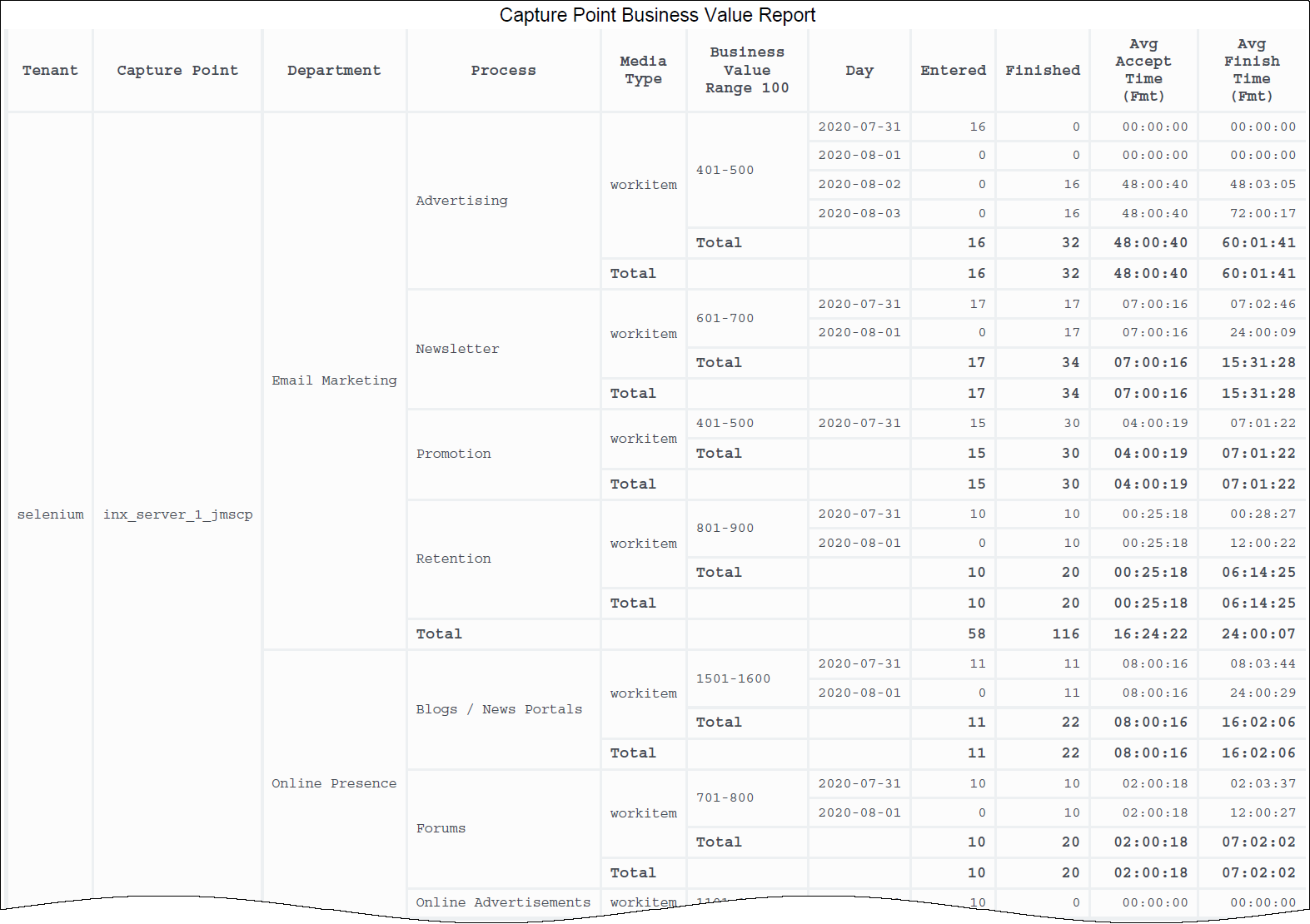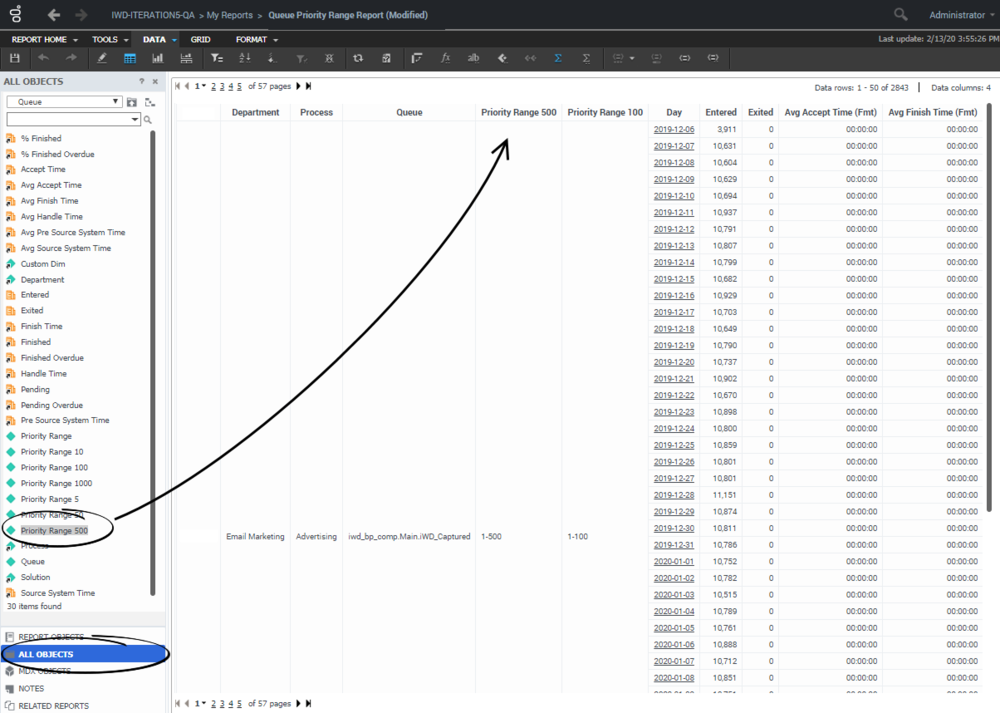Rapport Valeur commerciale du point de capture
Cette page explique comment (en tant qu'utilisateur métier) utiliser le Rapport Valeur commerciale du point de capture (dossier CX Insights for iWD) pour comprendre la distribution des tâches par processus et par point d'entrée (point de capture) dans le système iWD. Vous pouvez utiliser ces informations pour évaluer si le temps d'exécution des tâches est en corrélation avec la valeur commerciale et le temps d'exécution souhaités pour une entreprise ultra active, ce qui peut vous aider à mieux ajuster le schéma de priorité et les niveaux de priorité des processus, des points de capture et des services.
Explications sur le Rapport Valeur commerciale du point de capture
Pour chaque enregistrement, le rapport affiche la plage de valeurs commerciales dans laquelle s'inscrivent les tâches ainsi que le temps moyen qu'il a fallu pour les accomplir. Pour chaque point de capture, le rapport indique le nombre total de tâches terminées par rapport à la plage de valeurs commerciales qui leur est attribuée.
Bien que ce rapport soit défini à l'aide de l'attribut Plage de valeurs commerciales, vous pouvez approfondir cet attribut pour afficher des plages plus larges dans lesquelles se situe la valeur commerciale de la capture des tâches.
Pour avoir une meilleure idée de ce à quoi ressemble ce rapport, affichez un exemple de sortie du rapport :
SampleCapturePointBusinessValueReport.pdf
Les tableaux suivants expliquent les invites que vous pouvez sélectionner lorsque vous générez le rapport, ainsi que les mesures et les attributs qui sont représentés dans le rapport :
Invites du Rapport Valeur commerciale du point de capture
| Invite | Description |
|---|---|
| Filtre date prédéfini | Dans la liste pratique des intervalles de temps de roulement prédéfinis, sélectionnez un intervalle s'étendant sur un jour ou plus sur lequel axer le rapport. |
| Heure de début | Sélectionnez le premier jour et la première heure pour lesquels rassembler des données dans le rapport. |
| Heure de fin | Sélectionnez le dernier jour et la dernière heure pour lesquels rassembler des données dans le rapport. |
| Service | Vous pouvez sélectionner un service sur lequel axer le rapport. |
| Processus | Vous pouvez sélectionner un processus métier sur lequel axer le rapport. |
| Point de capture | Vous pouvez sélectionner un point de capture sur lequel axer le rapport. |
| Locataire | Vous pouvez sélectionner un locataire sur lequel axer le rapport. |
| Type de média | Vous pouvez sélectionner un ou plusieurs types de média sur lesquels recueillir des données dans le rapport. |
Attributs du Rapport Valeur commerciale du point de capture
| Attribut | Description |
|---|---|
| Locataire | Permet d'organiser les données comprises dans l'intervalle du rapport selon le locataire. |
| Service | Permet d'organiser les données selon le nom du service pour lequel iWD hiérarchise et achemine des tâches. |
| Point de capture | Permet d'organiser les données selon le nom du point de capture qui a acquis les tâches à partir du système source. |
| Processus | Permet d'organiser les données selon le nom du processus métier, qui est un attribut essentiel des tâches et des éléments de travail qui définissent les stratégies d'acheminement. |
| Type de média | Permet d'organiser les données par type de média. |
| Plage de valeurs commerciales 100 | Permet d'organiser les données selon la plage dans laquelle se situe la valeur commerciale de la capture des tâches.
Les plages sont des valeurs de caractères de granularité de 100, par exemple : 1–100, 101–200, 201–300. |
| Jour | Permet d'organiser les données comprises dans l'intervalle du rapport en fonction d'un jour spécifique d'un mois et d'une année donnés. Les valeurs journalières sont présentées au format AAAA-MM-JJ. |
Mesures du Rapport Valeur commerciale du point de capture
| Mesure | Description |
|---|---|
| Arrivé | Nombre total de nouvelles tâches qui sont entrées dans le système iWD par ce point de capture pendant l'intervalle du rapport. |
| Terminé | Nombre total de tâches qui sont entrées dans le système iWD par ce point de capture et qui ont été achevées pendant l'intervalle du rapport. |
| Temps moy achèvement (Fmt) | Temps moyen qui s'est écoulé avant que les tâches entrées dans le système iWD par ce point de capture ne soient achevées. Cette mesure comprend le temps pendant lequel les tâches ont été différées ainsi que le temps de travail. |
| Temps moy acceptation (Fmt) | Pour les tâches achevées, temps moyen qui s'est écoulé avant que les tâches entrées dans le système iWD par ce point de capture soient affectées à une ressource pour la première fois. Cette mesure reflète la durée moyenne pendant laquelle les tâches ont été différées. |
Personnalisation du rapport
Certains tableaux de bord contiennent des attributs représentant différentes granularités d'un attribut telles que Plage de priorités ou Valeur commerciale. Vous pouvez modifier la granularité des données affichées dans le rapport en remplaçant cet attribut par un autre ; cette procédure utilise Plage de valeurs commerciales dans le Rapport Valeur commerciale du point de capture comme exemple.
Procédure : Modification de la granularité des données du rapport
Purpose: Modifier la plage de granularité d'un attribut. Dans cet exemple, nous modifions le Rapport Valeur commerciale du point de capture, qui est configuré par défaut pour utiliser l'attribut « Plage de valeurs commerciales 100 ».
Étapes
- Connectez-vous via un compte disposant de privilèges d'administrateur.
- Ouvrez et exécutez le rapport. Le mieux est de modifier une copie du rapport plutôt que l'original :
- Cliquez sur Accueil rapport > Sauvegarder sous.
- Dans l'éditeur Sauvegarder sous :
- Dans la liste Sauvegarder dans, sélectionnez l'un des chemins d'accès suivants :
- Rapports partagés > Personnalisés — pour permettre aux autres utilisateurs d'accéder au rapport modifié.
- Mes rapports — pour que vous seul puissiez accéder au rapport modifié.
- Entrez un Nom pour le rapport, et, éventuellement, modifiez la Description.
- Cliquez sur OK.
- Dans la liste Sauvegarder dans, sélectionnez l'un des chemins d'accès suivants :
- Dans l'éditeur Rapport sauvegardé, cliquez sur Exécuter le rapport récemment sauvegardé et répondez aux invites pour générer le rapport.
- Vous pouvez maintenant modifier le rapport :
- Dans le menu Objets du rapport, cliquez sur Tous les objets.
- Dans la hiérarchie Tous les objets, faites glisser le nouvel attribut (par exemple Plage de valeurs commerciales 1 000) dans le rapport en relâchant le bouton gauche de la souris lorsqu'il se trouve à l'emplacement approprié du rapport.
- Faites glisser l'attribut indésirable (par exemple Plage de valeurs commerciales 100) hors de la grille du rapport.
- Dans le menu Objets du rapport, cliquez sur Tous les objets.
- Cliquez sur Accueil rapport > Sauvegarder. Relancez le rapport pour vérifier les résultats.